Nous espérons que cela ne se produira jamais, mais il arrive parfois que quelque chose d'inattendu se produise sur votre dessin ou sur les dessins que vous recevez d'un client. Voici quelques exemples :
- Dessins qui ne s'ouvrent pas
- L'application se ferme de manière inattendue lors de la tentative de modification d'un objet
- Les objets ne s'affichent pas ou n'héritent pas des propriétés comme prévu
Nous savons que ces situations peuvent être frustrantes, mais AutoCAD propose les outils suivants pour vous aider :
- à sauvegarder et à enregistrer automatiquement un dessin ;
- à contrôler un dessin ;
- à récupérer un dessin.
Sauvegarde et enregistrement automatique des fichiers de dessin
Lorsque vous travaillez sur un fichier de dessin, AutoCAD crée deux types de fichiers supplémentaires. Ces fichiers supplémentaires peuvent être utiles pour restaurer un fichier de dessin, si un dessin est corrompu ou si votre programme se ferme de manière inattendue avant l'enregistrement des modifications. Par défaut, AutoCAD crée les types de fichiers supplémentaires suivants lorsque vous travaillez sur un dessin :
- Fichier de dessin de sauvegarde (BAK) : copie du fichier de dessin créée dans le même dossier que le dessin avant l'enregistrement des modifications à l'aide de la commande SAUVERAP ou SAUVEGRD.
- Enregistrement automatique (SV$) : fichier de dessin temporaire créé après un intervalle de temps spécifié et qui a été atteint depuis le dernier enregistrement du dessin ouvert. Géré par la fonction d'enregistrement automatique d'AutoCAD.
Avertissement : Le minuteur d'enregistrement automatique est réinitialisé à chaque enregistrement du dessin. AutoCAD peut ainsi ne jamais créer de fichier de dessin d'enregistrement automatique (SV$) pour un dessin ouvert. Par exemple, si l'intervalle de temps de la fonction d'enregistrement automatique est défini sur 10 minutes et que vous effectuez une opération d'enregistrement toutes les 2 à 5 minutes, un fichier SV$ ne sera pas créé.
Les étapes suivantes décrivent comment modifier l'extension d'un fichier BAK ou SV$ dans Windows :
- Cliquez avec le bouton droit de la souris sur le bouton Démarrer de Windows et choisissez Explorateur de fichiers.
- Accédez au fichier BAK ou SV$ dont vous souhaitez modifier l'extension.
- Sélectionnez le fichier et appuyez sur F2.
- Mettez en surbrillance l'extension bak ou sv$, puis saisissez dwg.
Remarque : Si l’extension n’est pas affichée dans l’explorateur de fichiers, cliquez sur l’onglet Affichage, puis cochez la case Extensions de noms de fichiers.
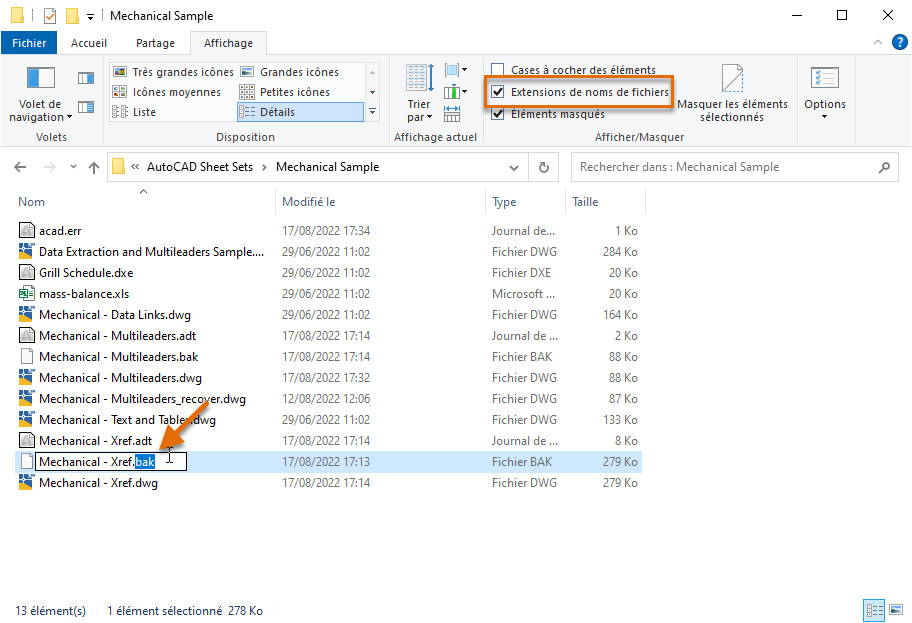
Les étapes suivantes expliquent comment modifier les paramètres de la fonction Sauvegarde du dessin et Enregistrement automatique dans la boîte de dialogue Options qui contrôlent la création des fichiers BAK et SV$ lorsque vous travaillez sur un dessin :
- Cliquez avec le bouton droit de la souris sur une fenêtre de dessin, puis choisissez Options.

- Dans l'onglet Fichiers de la boîte de dialogue Options, faites défiler la liste vers le bas et cliquez sur « + » à côté du nœud Emplacement du fichier d'enregistrement automatique.
L'emplacement dans lequel les fichiers SV$ sont stockés est visible. Vous pouvez modifier l'emplacement en sélectionnant le chemin sous le nœud et en cliquant sur Parcourir.
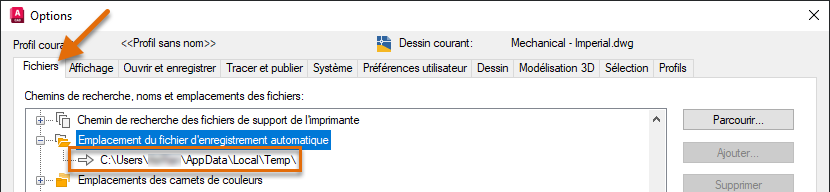
- Cliquez sur l'onglet Ouvrir et enregistrer.
- Dans la section Sécurité des fichiers, assurez-vous que les options Enregistrement automatique et Créer une copie de sauvegarde à chaque enregistrement sont sélectionnées.
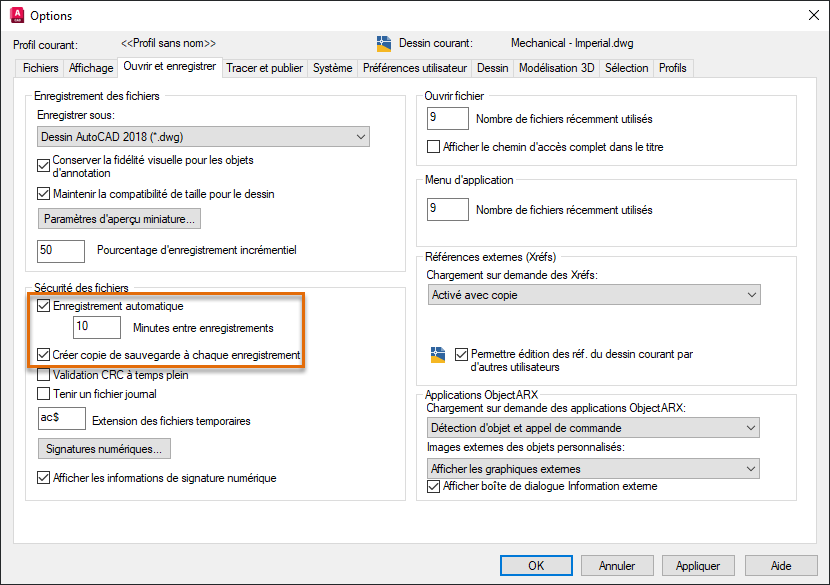
- Si vous souhaitez modifier l'intervalle de temps de la fonction d'enregistrement automatique, cliquez dans la zone de texte Minutes entre enregistrements et remplacez la valeur actuelle.
J’aime utiliser une valeur de 5 minutes pour limiter le travail à reprendre si quelque chose d’inattendu se produisait, mais j’enregistre très souvent, donc je ne me retrouve pas toujours avec un fichier SV$ avant de partir pour une réunion ou un déjeuner.
Remarque : Veillez à ne pas définir une valeur trop élevée. Si vous n'enregistrez pas fréquemment, vous risquez de perdre un travail conséquent qui devra être refait si votre poste de travail ou le programme se ferme de manière inattendue. - Cliquez sur OK pour enregistrer les modifications.
Contrôle et réparation d'un dessin ouvert
Une fois qu'un dessin a été ouvert, il peut être vérifié pour rechercher les erreurs. Des erreurs peuvent se produire pour diverses raisons, par exemple, un poste de travail qui s'arrête de manière inattendue, une coupure de courant lors de l'enregistrement du dessin ou la corruption de données par un utilitaire tiers. Lors de la vérification d'un dessin, vous pouvez corriger automatiquement les erreurs dès qu'elles sont détectées.
Les étapes suivantes expliquent comment contrôler un dessin :
- Ouvrez le fichier de dessin à contrôler, comme le dessin d'exemple Mechanical - Data Links.dwg dans le dossier C:\Program Files\Autodesk\AutoCAD <release>\Sample\Mechanical Sample.
- Cliquez sur Ouvrir. Si vous êtes invité à ouvrir le dessin en lecture seule, cliquez sur Oui.
- Cliquez sur le bouton du menu de l'application
 Utilitaires de dessin > Contrôler. Trouver
Utilitaires de dessin > Contrôler. Trouver
- À l'invite Corriger les erreurs détectées ? [Oui/Non] <N> : entrez o pour corriger les erreurs détectées au cours de la vérification ou n pour ignorer et signaler uniquement les erreurs détectées.
- Appuyez sur Ctrl+F2 pour ouvrir la fenêtre de texte d'AutoCAD ou sur F2 pour développer la fenêtre de ligne de commande.
Le rapport récapitulatif du contrôle s'affiche dans la fenêtre.
Les images suivantes montrent le rapport de contrôle de deux fichiers de dessin différents : l'un ne détecte aucune erreur et l'autre contient des erreurs détectées et corrigées.
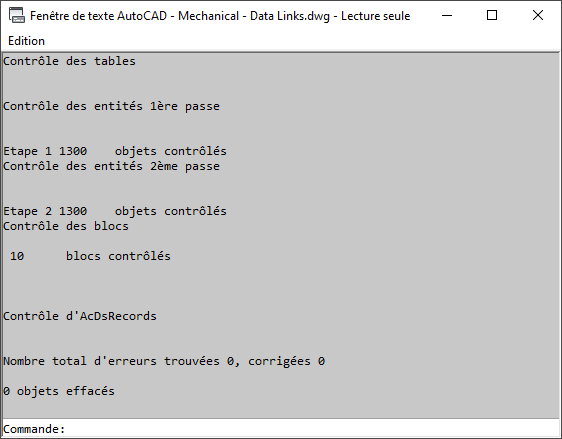
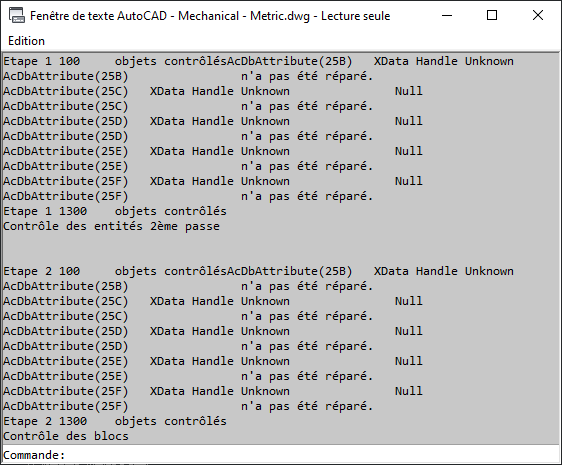
Récupération d'un dessin
Lors de la tentative d'ouverture d'un fichier de dessin, AutoCAD peut rencontrer un problème qui empêche l'ouverture du dessin. Dans ce cas, vous ne pouvez pas exécuter la commande CONTROLE et vérifier si le dessin contient des erreurs. Au lieu de cela, utilisez la fonction Récupérer le dessin, qui effectue un contrôle sur les objets d'un dessin lors de son ouverture, et les erreurs détectées seront corrigées lorsqu'elles apparaîtront.
Les étapes suivantes expliquent comment récupérer un fichier de dessin :
- Cliquez sur le bouton Application
 > Utilitaires de dessin > Récupérer > Récupérer. Trouver
> Utilitaires de dessin > Récupérer > Récupérer. Trouver
- Dans la boîte de dialogue Sélectionner un fichier, recherchez et sélectionnez le fichier de dessin à récupérer, comme le dessin d'exemple Mechanical - Data Links.dwg dans le dossier C:\Program Files\Autodesk\AutoCAD <release>\Sample\Mechanical Sample.
- Cliquez sur Ouvrir. Si vous êtes invité à ouvrir le dessin en lecture seule, cliquez sur Oui.
- Vérifiez les informations de contrôle affichées dans la boîte de message Ouvrir le dessin - Fichier endommagé, puis cliquez sur Fermer.
Si le dessin que vous avez ouvert contient des erreurs, le nombre d'erreurs trouvées et corrigées s'affichera avec le nombre d'objets effacés, car ils n'ont pas pu être corrigés.
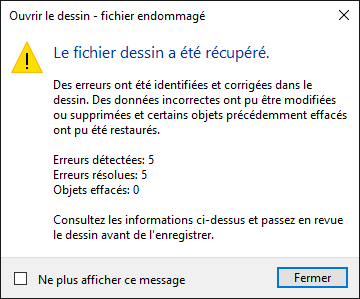
- Si vous souhaitez afficher le rapport détaillé de contrôle, appuyez sur Ctrl+F2 pour ouvrir la fenêtre de texte d'AutoCAD ou sur F2 pour développer la fenêtre de ligne de commande.
Outre la récupération d'un fichier de dessin, vous pouvez également récupérer un fichier de dessin et ses Xréfs associées. Pour récupérer un fichier de dessin avec toutes les Xréfs jointes, effectuez les opérations suivantes :
- Cliquez sur le bouton Application
 > Utilitaires de dessin > Récupérer > Récupérer avec les Xrefs. Trouver
> Utilitaires de dessin > Récupérer > Récupérer avec les Xrefs. Trouver
- Dans la boîte de message Tout récupérer, cliquez sur Récupérer le fichier de dessin.
Remarque : Lors de la récupération d'un fichier de dessin avec ses Xréfs, celles-ci sont enregistrées dans le format de fichier de dessin le plus récent. Si la compatibilité des fichiers de dessin est essentielle, vous pouvez réenregistrer tous les dessins dans un format de fichier de dessin spécifique à l'aide de l'utilitaire de conversion DWG (commande CONVERTDWG).
- Dans la boîte de dialogue Sélectionner un fichier, recherchez et sélectionnez le fichier de dessin à récupérer, comme le dessin d'exemple Mechanical - Multileaders.dwg dans le dossier C:\Program Files\Autodesk\AutoCAD <release>\Sample\Mechanical Sample. Cliquez sur Ouvrir.
La boîte de message Récupérer la progression s'affiche et vous informe de la progression de la vérification des fichiers Xréf joints au dessin.
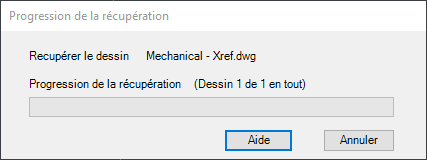
- Dans la boîte de message Journal de récupération du dessin, consultez le rapport récapitulatif de vérification du dessin et des Xréfs qui lui sont associées. Cliquez sur Fermer pour fermer la boîte de message.
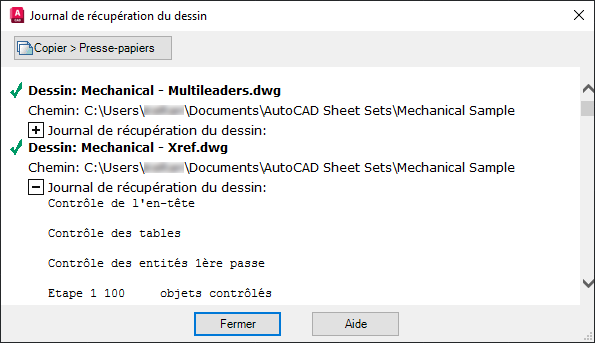
Récupération des dessins après une fermeture inattendue
Si AutoCAD se ferme de manière inattendue, la prochaine fois que le programme démarrera, il devrait vous informer qu'il s'est arrêté de manière inattendue, et le Gestionnaire de récupération du dessin s'ouvrira automatiquement. Le gestionnaire de récupération du dessin répertorie tous les fichiers de dessin qui étaient ouverts, ainsi que tous les fichiers BAK ou SV$ associés à ces dessins.
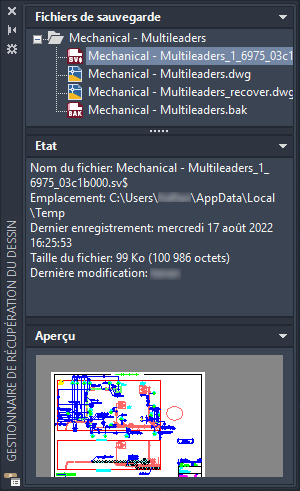
Pour chaque dessin répertorié, développez le nœud de niveau supérieur pour ouvrir et afficher les propriétés des fichiers suivants, le cas échéant :
- DrawingFileName_recover.dwg
- DrawingFileName_a_b_nnnn.sv$
- DrawingFileName.dwg
- DrawingFileName.bak
Signaler des erreurs
Nous espérons que cela ne se produira jamais, mais il se peut qu'AutoCAD rencontre un problème et se ferme de manière inattendue. Dans ce cas, vous devriez être invité à enregistrer chaque dessin ouvert qui comporte des modifications non enregistrées. "_recover" est ajouté à ces dessins pour éviter que le fichier de dessin enregistré précédemment ne soit remplacé.
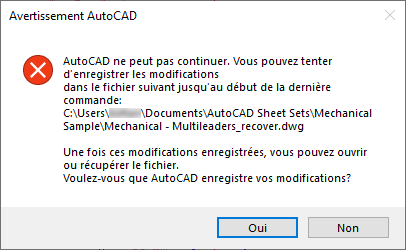
Après l’enregistrement de dessins ouverts comportant des modifications non enregistrées, la boîte de dialogue Rapport d'erreurs AutoCAD doit s'afficher. Dans cette boîte de dialogue, vous pouvez nous envoyer un rapport d'erreurs. Le rapport d'erreurs inclut des informations sur l'état actuel du programme et de votre poste de travail ,et peut inclure des informations facultatives, telles que ce que vous faisiez au moment de l'erreur. Les rapports d'erreurs sont utilisés pour améliorer la stabilité du produit.
Voici la boîte de dialogue Rapport d'erreurs AutoCAD avec des informations facultatives :
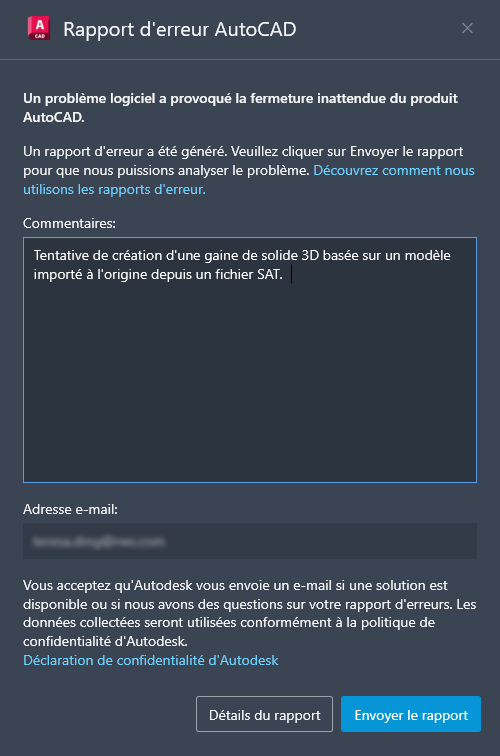
Autres notes et astuces finales (AutoCAD uniquement)
- Si vous souhaitez contrôler de nombreux dessins, au lieu d'ouvrir chaque fichier de dessin individuellement, vous pouvez créer un script pour contrôler un dessin et exécuter ce script dans les fichiers de dessin sélectionnés à l'aide de l'utilitaire ScriptPro. Pour savoir si des erreurs ont été détectées, vous pouvez activer la génération de rapports de contrôle à l'aide de la variable système AUDITCTL.
Pour plus d'informations sur la création et l'exécution de fichiers script avec l'utilitaire ScriptPro, reportez-vous à la rubrique Avez-vous essayé : rationalisation des tâches à l'aide de scripts.
- Si vos dessins sont altérés et que vous suspectez un problème d’ordre matériel ou une erreur logicielle, vous pouvez activer la validation CRC à temps plein. Cette option vérifie si un contrôle de redondance cyclique (CRC) doit être effectué ou non chaque fois qu'un objet est lu dans le dessin. Le CRC est un mécanisme de vérification des erreurs qui ne doit être activé que lors de la résolution d'un problème, car il a une incidence sur le temps nécessaire à l'ouverture d'un fichier de dessin.
Les étapes suivantes expliquent comment modifier le paramètre Validation CRC à temps plein :
- Cliquez avec le bouton droit de la souris sur une fenêtre de dessin, puis choisissez Options.

- Dans la boîte de dialogue Options, onglet Ouvrir et enregistrer, sous la section Sécurité des fichiers, cochez la case Validation CRC à temps plein.
- Cliquez sur OK pour enregistrer les modifications.
- Cliquez avec le bouton droit de la souris sur une fenêtre de dessin, puis choisissez Options.
Résumé
Cela est toujours peu pratique lorsque vous ouvrez un dessin qui présente des erreurs ou se ferme de manière inattendue, mais nous espérons que cet article vous aura apporté des informations qui vous aideront à vous remettre sur la bonne voie et à éviter des problèmes à l'avenir.
Contrôler et récupérer des commandes et variables système associées au dessin
Voici quelques commandes et variables système fréquemment utilisées lors du contrôle et de la récupération d'un fichier de dessin.
| Commande | Description |
|---|---|
| CONTROLE | Évalue l'intégrité d'un dessin et corrige certaines erreurs. |
| RECUPDESSIN | Affiche une liste des fichiers de dessin qui peuvent être récupérés après un échec du programme ou du système. |
| MASQUERRECUPDESSIN | Ferme le Gestionnaire de récupération du dessin. |
| CONVERTDWG | Convertit une version de format de dessin pour les fichiers dessin sélectionnés. |
|
MOVEBAK | Permet de modifier le dossier de destination des fichiers de sauvegarde de dessin (BAK). (AutoCAD uniquement) |
| SAUVERAP | Enregistre le dessin courant dans le format de fichier par défaut spécifié. |
| RECUPERER | Répare, puis ouvre un fichier dessin endommagé. |
| RECUPERERTOUT | Répare un fichier dessin endommagé ainsi que les xréfs qui lui sont associées. |
| SAUVEGRD | Enregistre le dessin courant sous un autre nom de fichier ou à un autre emplacement, sans modifier le fichier de dessin courant. |
| SAUVENOM | Enregistre une copie du dessin courant sous un autre nom de fichier ou à un autre emplacement. |
| Variable système | Description | Valeur par défaut | Enregistré dans |
|---|---|---|---|
| AUDITCTL | Détermine si CONTROLE crée un fichier de commentaires (fichier ADT). | 0 | Registre |
| ISAVEBAK | Détermine si les fichiers BAK sont créés lors de l'enregistrement des fichiers dessin. | 1 | Registre |
| ISAVEPERCENT | Détermine l'espace alloué dans les fichiers DWG pour les enregistrements incrémentiels, ce qui a une incidence sur le nombre d'opérations d'enregistrement rapide possibles avant qu'un enregistrement complet soit requis. | 50 | Registre |
| RECOVERAUTO | Contrôle l'affichage de la notification de récupération avant ou après l'ouverture d'un dessin endommagé. | 0 | Registre |
| RECOVERYMODE | Détermine si les informations de récupération du dessin sont enregistrées après une panne du système. | 2 | Registre |
| REPORTERROR | Détermine si un rapport d'erreur peut être envoyé à Autodesk si le programme se ferme de manière inattendue. | 1 | Registre |
| SAVEFILE | Stocke le nom du fichier d'enregistrement automatique courant. | Varie | Registre |
| SAVEFILEPATH | Spécifie le chemin d'accès au dossier pour tous les fichiers d'enregistrement automatiques de la session courante. | Varie | Registre |
| SAVENAME | Affiche le nom du fichier et le chemin d'accès au dossier du dernier dessin enregistré. | Varie | Non enregistré |
| SAVETIME | Définit l'intervalle d'enregistrement automatique, mesuré en minutes. | 10 | Registre |